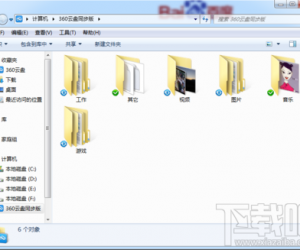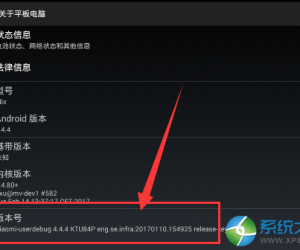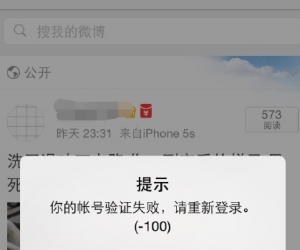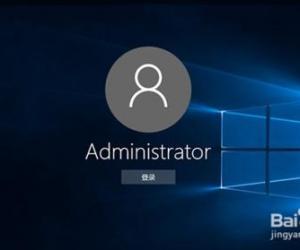Win7禁止在桌面存放文件怎么办 Win7禁止在桌面存放文件的解决方法
发布时间:2017-03-29 15:33:42作者:知识屋
Win7禁止在桌面存放文件怎么办 Win7禁止在桌面存放文件的解决方法 Win7系统中,在桌面新建一个文件或文件夹是一个很基本、很常用的操作,用户为了方便查看、接收文件一般会把文件或文件夹存放到桌面。但有用户反映在桌面存放文件时遇到问题,系统弹出“禁止存放”的警告窗口。下面就跟大家分享下Win7禁止在桌面存放文件的处理方法。
步骤:
1、按下“Win+R”呼出运行,在框内输入“regedit”然后按下回车键呼出注册表编辑器;
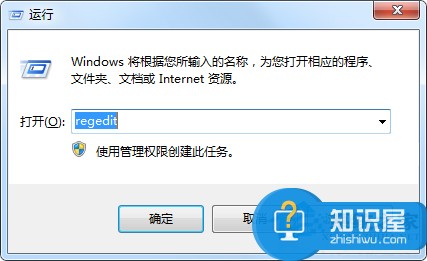
2、在注册表框内依次展开“HKEY_CURRENT _USER\software\MicrosoftWindows\CurrentVersion\Policies\Explorer”;
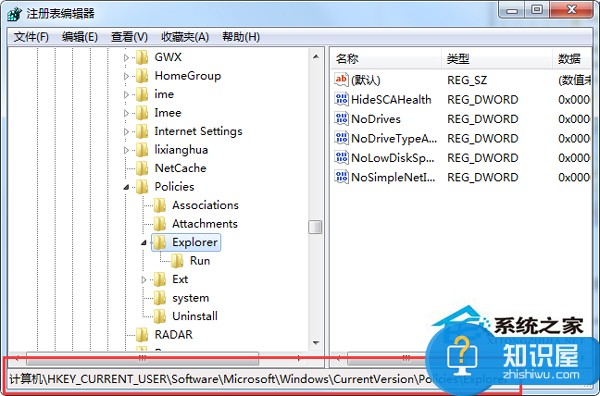
3、在窗口右侧单击右键,点击“新建”,选择“DWORD(32-位)值”,将其值名字修改为“NoSaveSettings”;
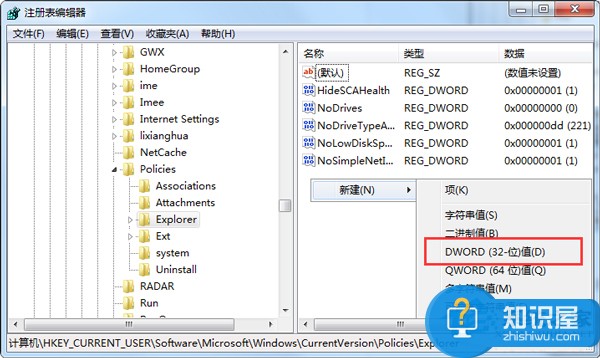
4、双击打开刚创建的“NoSaveSettings”,然后将其数值数据修改为“1”,然后点击确定即可。
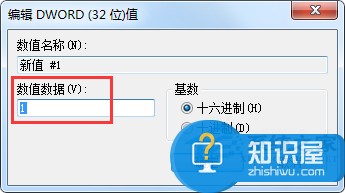
以上就是Win7禁止在桌面存放文件的处理方法了,如果你也遇到同样的困扰,可根据上面介绍的步骤操作来解决问题。
知识阅读
软件推荐
更多 >-
1
 一寸照片的尺寸是多少像素?一寸照片规格排版教程
一寸照片的尺寸是多少像素?一寸照片规格排版教程2016-05-30
-
2
新浪秒拍视频怎么下载?秒拍视频下载的方法教程
-
3
监控怎么安装?网络监控摄像头安装图文教程
-
4
电脑待机时间怎么设置 电脑没多久就进入待机状态
-
5
农行网银K宝密码忘了怎么办?农行网银K宝密码忘了的解决方法
-
6
手机淘宝怎么修改评价 手机淘宝修改评价方法
-
7
支付宝钱包、微信和手机QQ红包怎么用?为手机充话费、淘宝购物、买电影票
-
8
不认识的字怎么查,教你怎样查不认识的字
-
9
如何用QQ音乐下载歌到内存卡里面
-
10
2015年度哪款浏览器好用? 2015年上半年浏览器评测排行榜!